At tilpasse din hjemmeside er afgørende for at tilbyde en unik brugeroplevelse. Med Elementor for WordPress har du adgang til adskillige værktøjer til at forbedre dine sider. De avancerede indstillinger er en vigtig del, som ofte overses. I denne vejledning vil du lære, hvordan du effektivt kan bruge disse indstillinger til præcist at styre designmæssige detaljer.
Vigtigste indsigter
- Genkend og anvend forskellen mellem Padding og Margin.
- Brug negative værdier for Margin til at overlappe elementer.
- Indsæt egne CSS-klasser og opret ID'er til menupunkter.
Trin-for-trin vejledning
1. Åbn avancerede indstillinger
Når du begynder at redigere din side, tilføj en ny sektion. Klik på fanen "Avanceret". Her finder du komplekse valgmuligheder, der hjælper dig med at foretage specifikke tilpasninger.
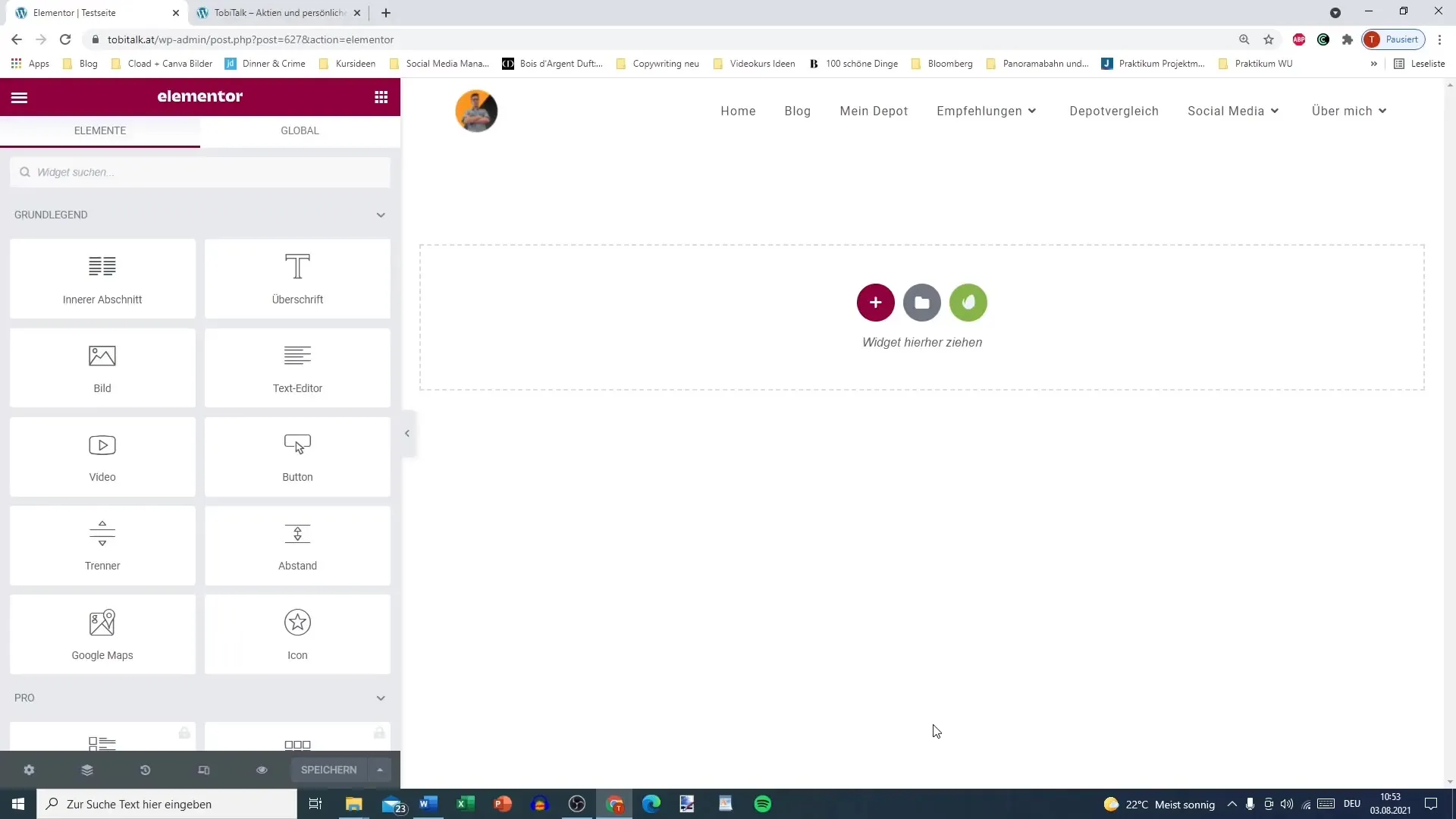
2. Forstå Padding og Margin
Et centralt punkt i de avancerede indstillinger er værdierne for Padding og Margin. Padding er afstanden mellem din elements indhold og dets kant. Margin henviser derimod til afstanden til det tilstødende element.
Hvis du for eksempel angiver en padding på 200px, vil indholdet af dit element have en afstand på 200px til kanterne.
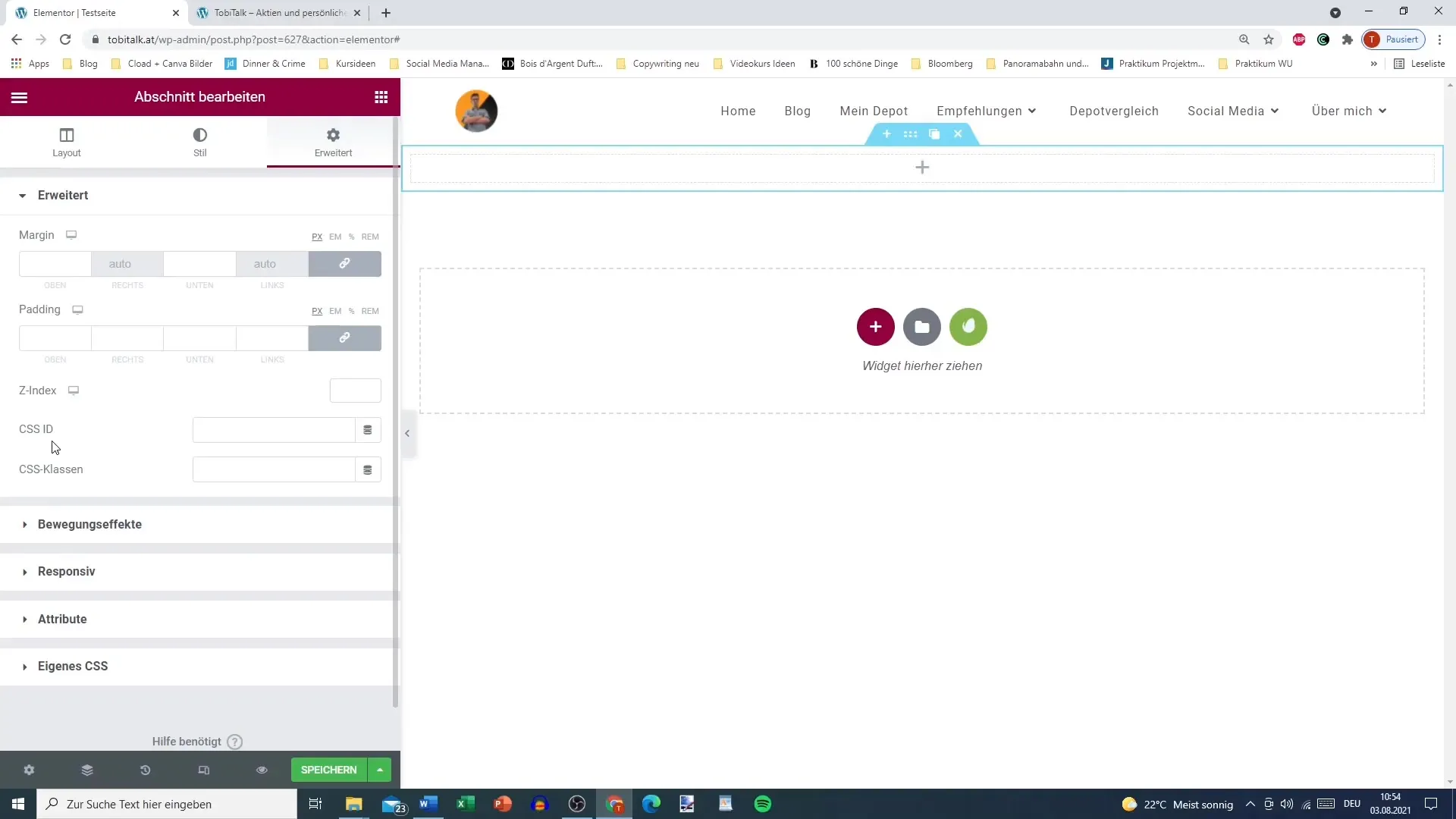
3. Juster padding-værdierne
Forestil dig, at du vil justere padding-værdierne for en bestemt sektion for at skabe mere eller mindre plads. Du kan indstille værdierne individuelt, f.eks. 100px nedad og 200px opad. Dette giver dig mulighed for at designe en tiltalende højde for sektionen.
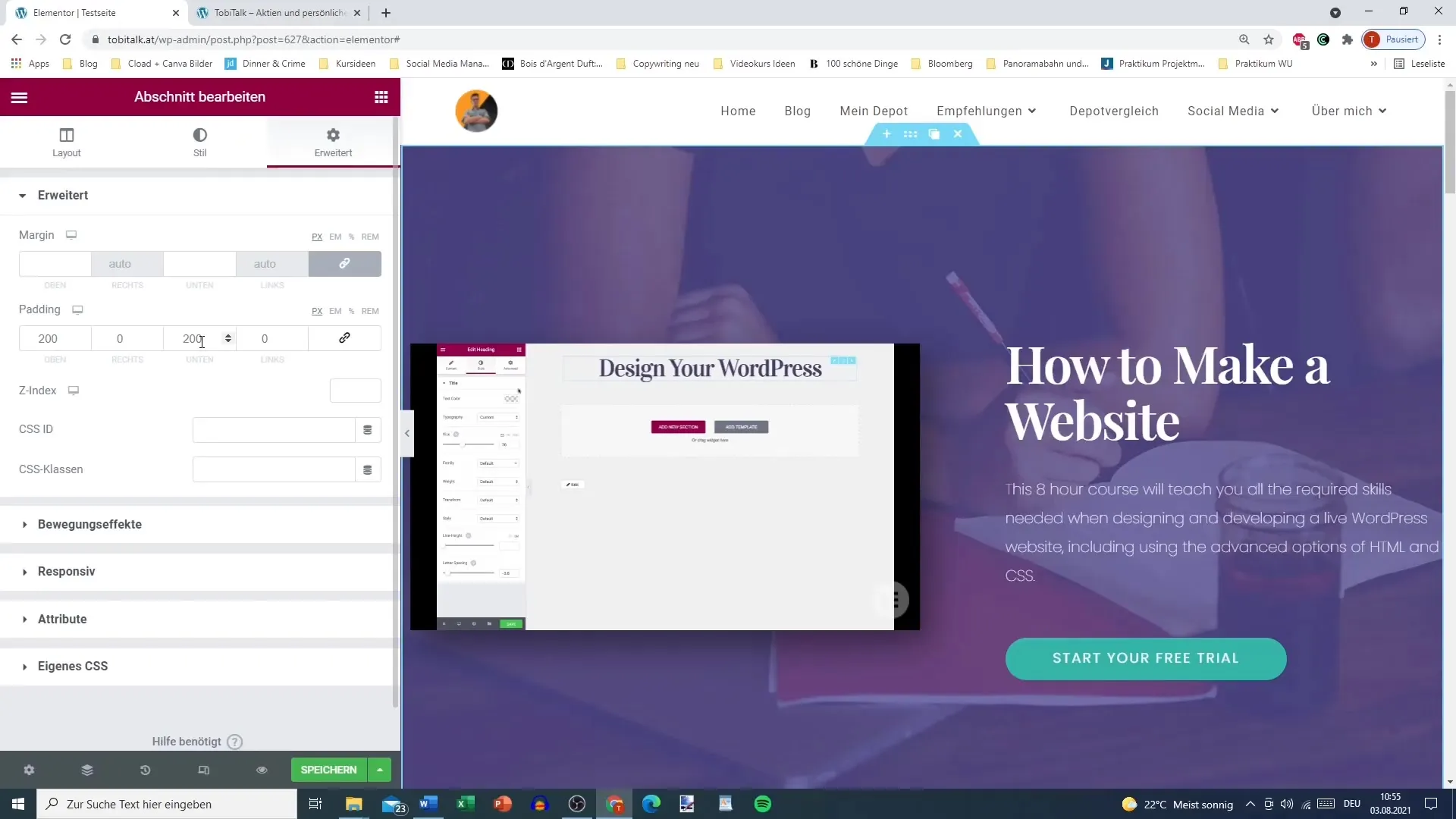
4. Brug af Margin
Margin er lige så vigtigt som Padding. Hvis du angiver en margin på 500px nedad, opstår der en afstand på 500px mellem den nuværende sektion og den følgende sektion. Det er vigtigt at forstå, at marginet bestemmer afstanden mellem dit element og andre elementer, mens padding fungerer inden i dit element.
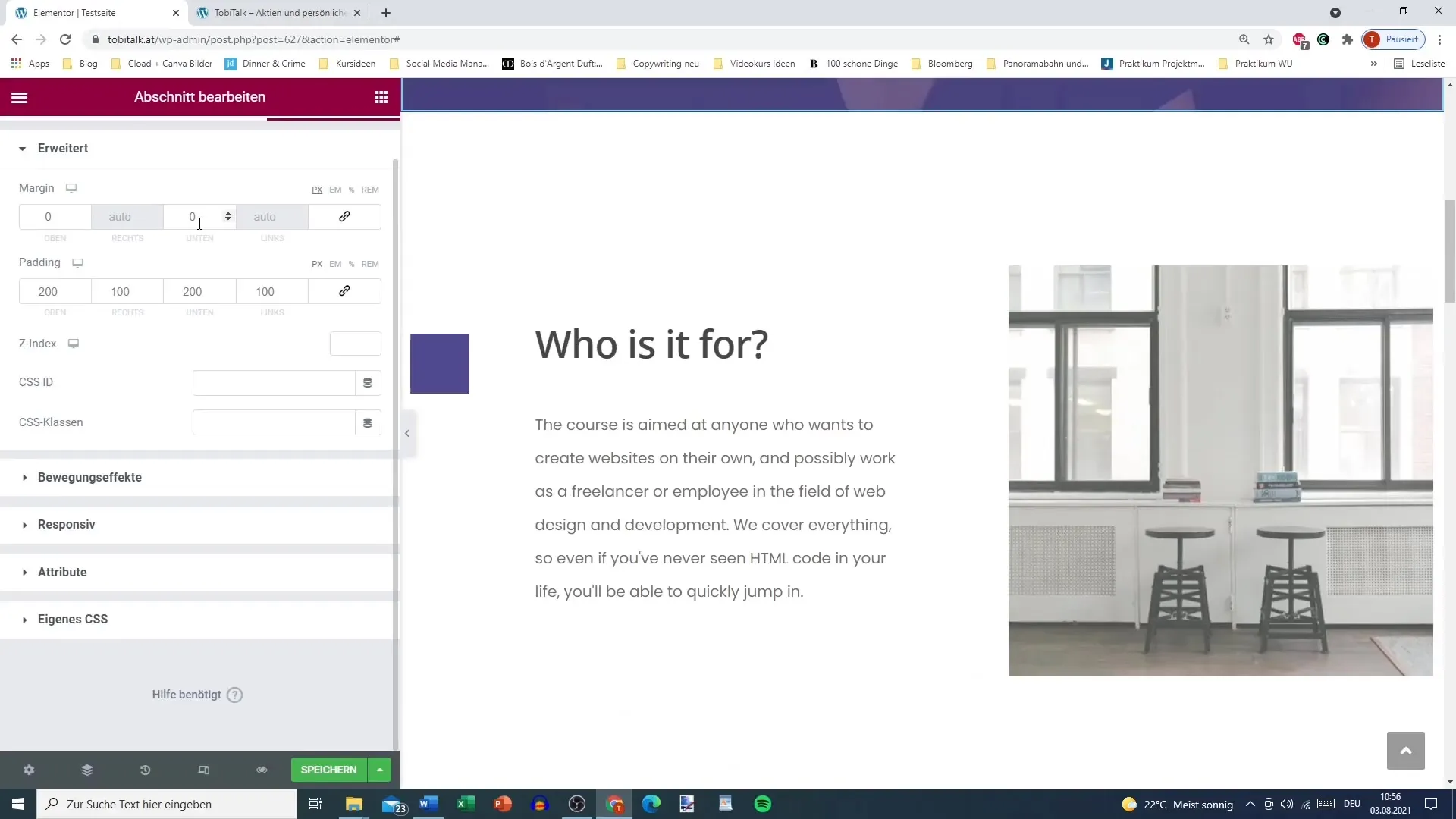
5. Kombination af værdier
Du kan kombinere værdier for Padding og Margin for at opnå den samme afstand i alle retninger. En firkantet layout kan undertiden se ufordelagtigt ud, mens afrundede værdier kan skabe hjørner for sektionerne.
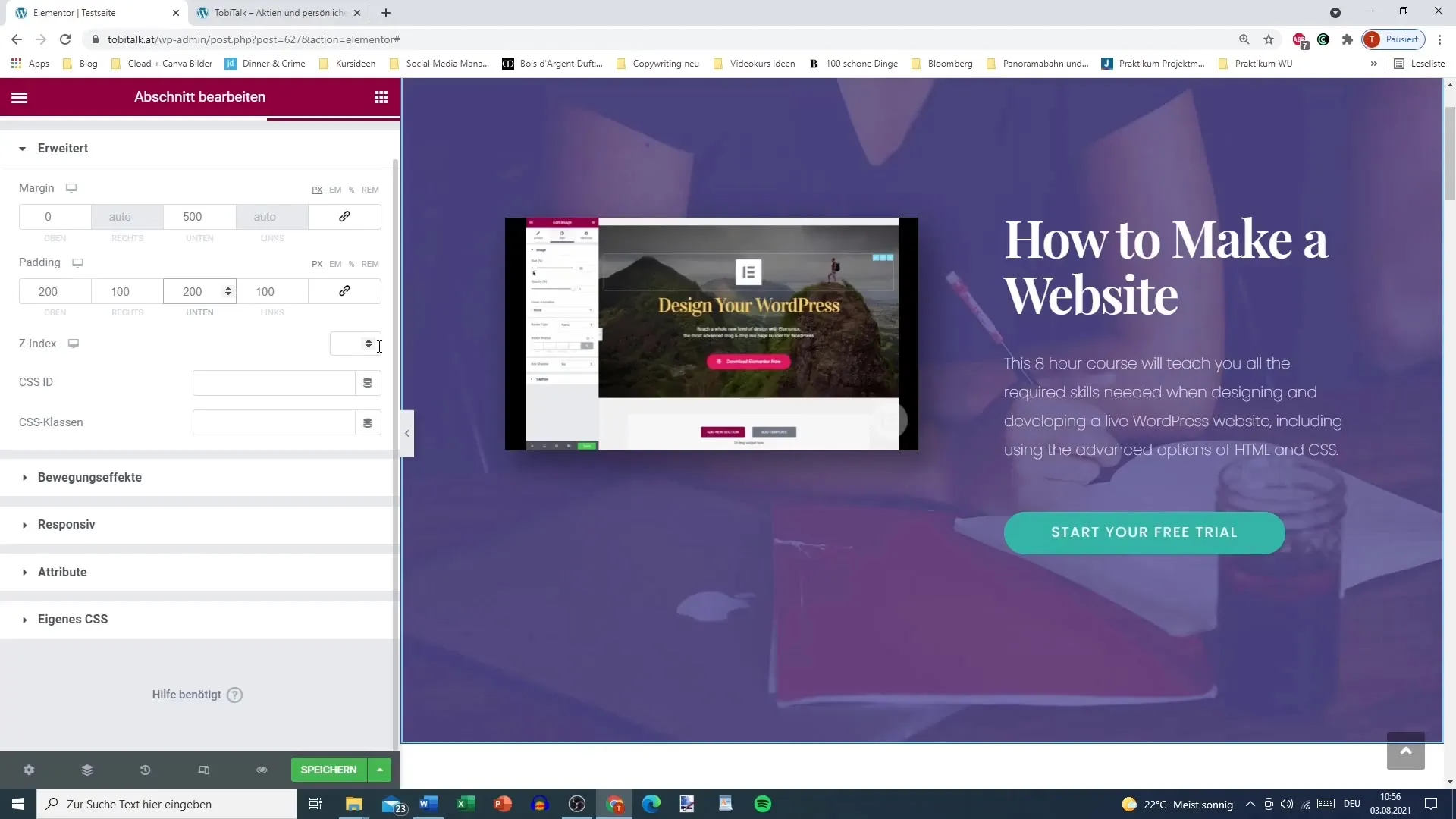
6. Brug af Z-Index og CSS-klasser
Når du arbejder med Z-Index, bestemmer du synligheden af overlappende elementer. Dette er nyttigt, hvis du vil placere elementer i forgrunden eller baggrunden.
Derudover kan du også oprette og bruge CSS-klasser til at tildele specifikke stilarter til dine sektioner. Det er vigtigt, at du strategisk vælger klassenavne for at sikre en entydig identifikation.
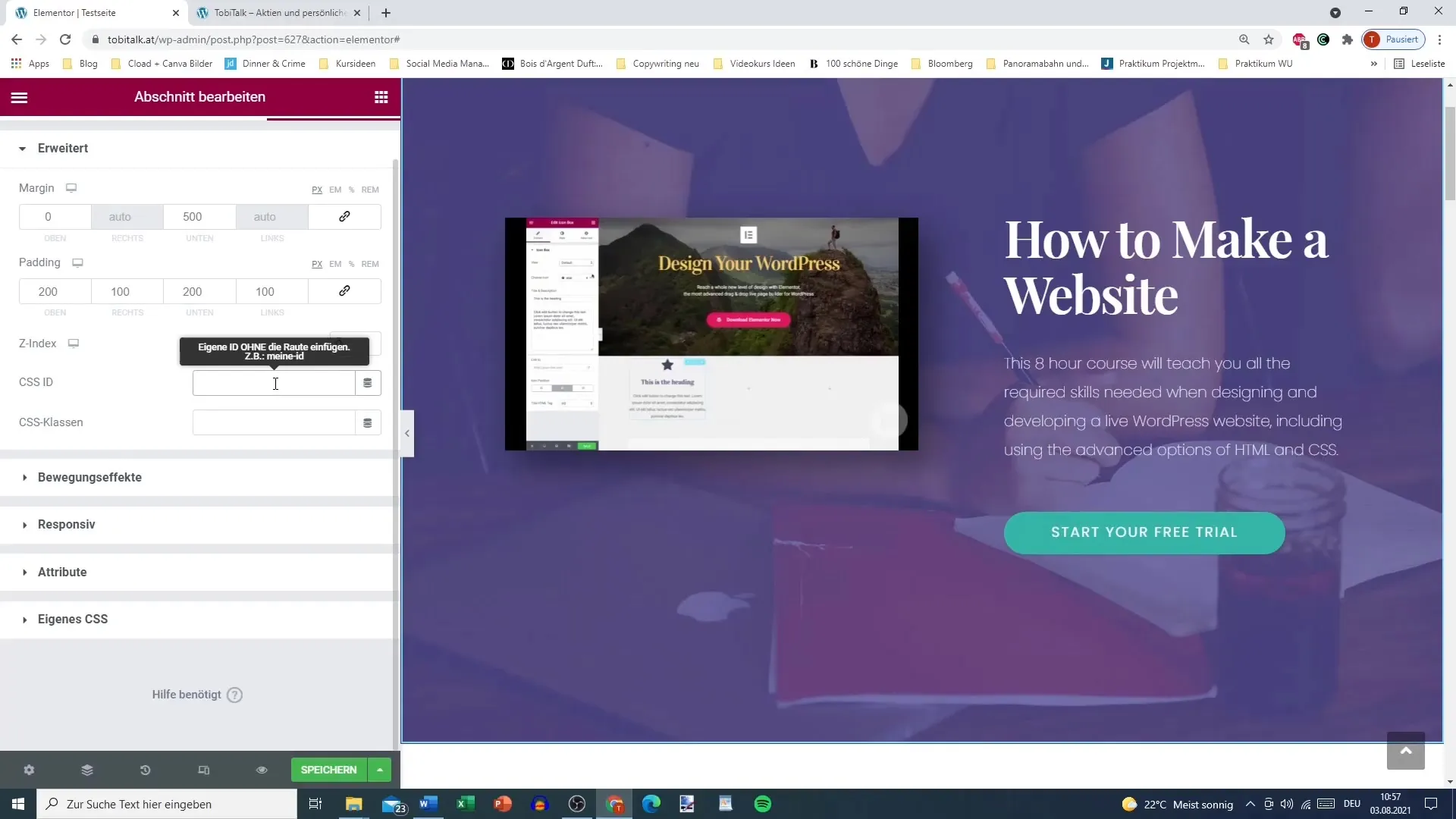
7. Brug af negative marginværdier
En interessant funktion er at oprette negative marginværdier. Dette giver dig mulighed for at arrangere sektioner, så de enten overlapper eller kommer tættere sammen. Selvom du ikke kan indtaste minus tegn direkte her, kan du stadig tilpasse værdierne for at opnå den ønskede effekt.
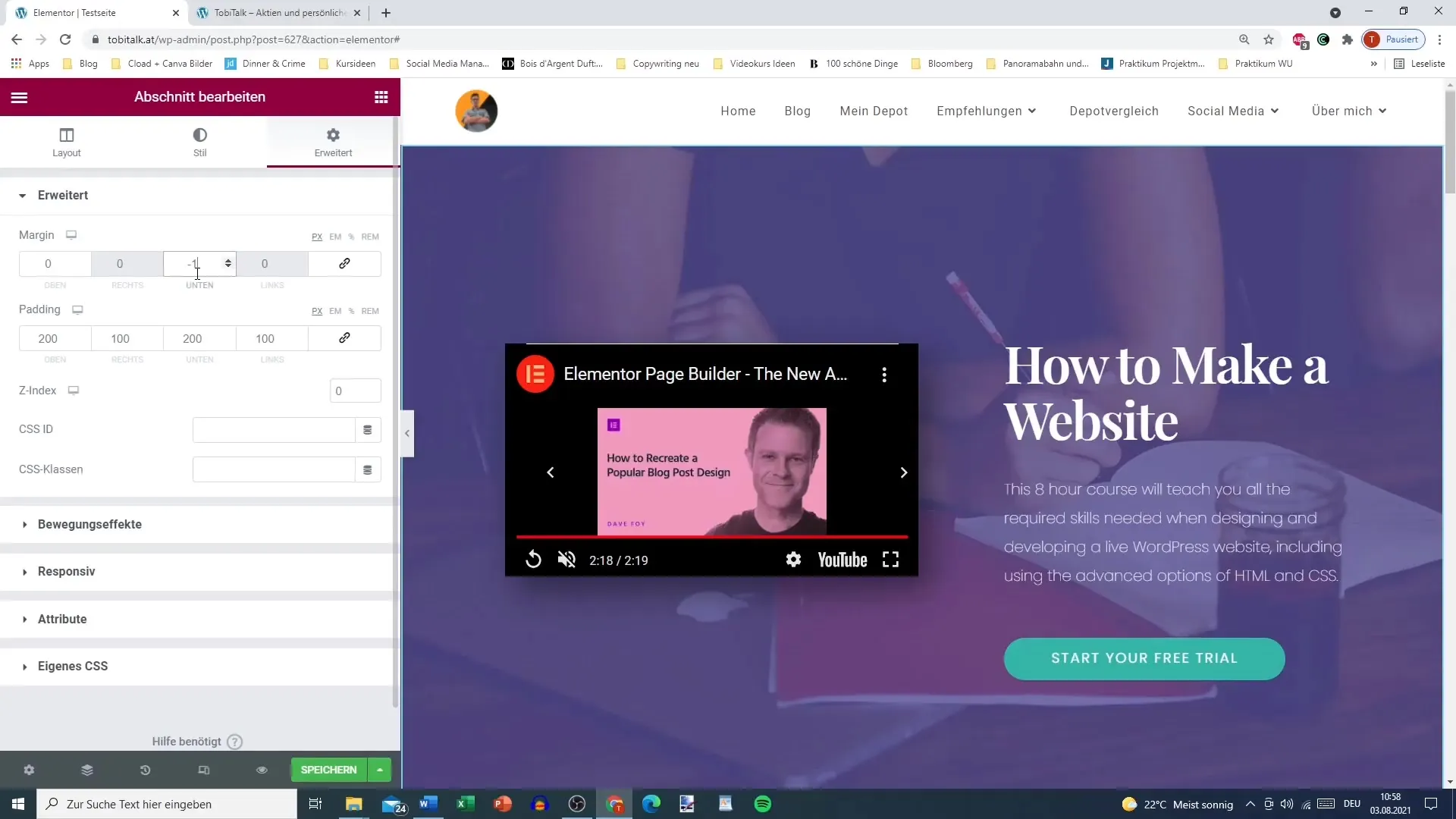
8. Yderligere tilpasninger og et kig ind i fremtiden
I fremtidige tutorials vil vi også undersøge bevægelseseffekter og yderligere udvidelser nærmere. Dette vil hjælpe dig med at forfine og gøre din webdesign mere dynamisk.
Opsamling
De avancerede indstillinger i Elementor giver dig mange muligheder for at designe din hjemmeside. Om det er Padding eller Margin - med disse funktioner kan du målrettet forbedre layoutet af dine sider og sikre en tiltalende brugeroplevelse. Brug de præsenterede teknikker til at maksimere Elementors fulde potentiale og give din hjemmeside et individuelt præg.
Ofte stillede spørgsmål
Hvordan åbner jeg de avancerede indstillinger i Elementor?Tilføj en ny sektion og klik på fanen "Avanceret".
Hvad er forskellen mellem Padding og Margin?Padding er afstanden inden i et element, Margin er afstanden mellem elementer.
Kan jeg også bruge negative Margin-værdier?Ja, negative Margin-værdier er mulige for at lade elementer overlappe.
Hvordan opretter jeg en CSS-klasse i Elementor?Du kan tilføje en CSS-klasse under "Klasse" i fanen "Avanceret".
Er de avancerede indstillinger tilgængelige i den gratis version af Elementor?Nogle funktioner, som individuelle CSS-klasser, er kun tilgængelige i Pro-versionen.


